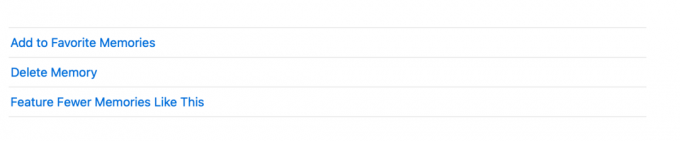Appleova aplikacija Fotografije nije vaša obična galerija slika. Koristi inteligentno strojno učenje za odabir, organiziranje, uklanjanje i isticanje vaših najboljih snimaka i najvažnijih trenutaka kao što su godišnjice i rođendani.
Fotografije također spremaju i prepliću slike i videozapise u uspomene koje možete jednostavno personalizirati i dijeliti. Evo svega što trebate znati o uspomenama u fotografijama.
Što je značajka sjećanja u fotografijama?
Memories inteligentno skenira vaše fotografije i videozapise i automatski stvara personaliziranu kolekciju, fokusirajući se na ljude, mjesta ili događaje za koje smatra da su značajni.
Fotografije spajaju ove slike u odabranu kolekciju nezaboravnih trenutaka koje možete gledati kao filmove pod nazivom Memory Movies. Ovi isječci dolaze s naslovom, glazbom teme i kinematografskim prijelazima koje možete mijenjati i dijeliti s drugima.
Sjećanja su poput specijaliziranih podmapa u vašoj aplikaciji Fotografije. Možete izvršiti određene radnje za upravljanje svojim uspomenama.
Kako reproducirati film iz sjećanja u fotografijama
Samo idi na Fotografije, kliknite Sjećanja na bočnoj traci, a zatim odaberite bilo koju od svojih uspomena. Udari gumb za reprodukciju na naslovnoj slici. Promijenite raspoloženje i trajanje klikom na Postavke ikona na kontrolama reprodukcije videozapisa.
Kako vidjeti svoje uspomene na fotografijama
Da biste vidjeli svoje uspomene, idite na Fotografije aplikaciju, a zatim kliknite Sjećanja u bočnoj traci. Pomaknite se da vidite sve svoje uspomene, a zatim dvaput kliknite na Memoriju da vidite sve fotografije koje sadrži.
Vidjet ćete jednu od dvije opcije sa svojim fotografijama:
- Prikaži više: Kliknite ovaj gumb da biste proširili prikaz i vidjeli sve fotografije koje Memorija sadrži.
- Prikaži sažetak: Kliknite ovo da vidite samo sažetak sadržaja svoje memorije.
Povezano: Kako stvoriti vlastita sjećanja u aplikaciji iPhone Photos
Također možete vidjeti tko je u memoriji pomicanjem prema dolje narod. Ako dvaput kliknete na osobu, Fotografije će vam pokazati druge slike na kojima se ta osoba nalazi. Slično, možete se pomaknuti dolje do Mjesta; dvaput kliknite na kartu, a zatim kliknite Prikaži fotografije u blizini za prikaz slika snimljenih na istom mjestu.
Kako izbrisati uspomenu u fotografijama
Fotografije automatski generiraju uspomene za vas. Možete ukloniti uspomene koje vam se ne sviđaju. Njihovo brisanje ne briše njihov sadržaj iz vaše biblioteke. Evo kako izbrisati Memories na svom Macu:
- Otvorena Fotografije.
- Klik Sjećanja u bočnoj traci.
- Odaberite memoriju koju želite izbrisati, a zatim pritisnite Izbrisati. Alternativno, dvaput kliknite na Memoriju, pomaknite se do dna, a zatim kliknite Izbriši memoriju.
Kako napraviti vlastita sjećanja na Macu
Iako su Fotografije odgovorne za stvaranje uspomena, možete stvoriti i vlastita sjećanja stvaranjem novog albuma ili pretvaranjem postojećeg albuma u memoriju. Uraditi ovo:
- Otvori Fotografije app.
- Klik Moji albumi na bočnoj traci.
- Klik Prikaži kao pamćenje na alatnoj traci na vrhu prozora. Fotografije će promijeniti izgled albuma u Memoriju; međutim, neće biti spremljena u vaš odjeljak Uspomene dok se ne pomaknete prema dolje i kliknete Stvorite foto memoriju na dnu.
Sada biste trebali moći vidjeti Memoriju stvorenu iz ove prezentacije. Brisanjem ove memorije neće se ukloniti dijaprojekcija fotografija i videozapisa koje sadrži. Zadržat će se u vašoj biblioteci fotografija.
Dodajte fotografije iz memorije u drugi album
Ako imate opsežan popis fotografija, pregledavanje i pregledavanje cijelog popisa kako biste pronašli određene slike za dodavanje u album može biti izazovno. Slijedite ove korake za dodavanje slika iz memorije u album:
- Otvorena Fotografije, a zatim kliknite Sjećanja u bočnoj traci.
- Odaberite i dvaput kliknite Memoriju koja sadrži fotografije koje želite dodati.
- Odaberite Prikaži više, zatim odaberite slike koje želite dodati.
- Pritisnite Control i kliknite da biste otvorili kontekstualni izbornik. Odaberi Dodaj u > Novi album. Alternativno, možete otići na traku izbornika i kliknuti Datoteka > Dodaj u > Novi album s odabirom ([broj] fotografija).
- Pojavit će se novi album s fotografijama, s otvorenim tekstualnim poljem za unos naziva datoteke.
Ako želite dodati odabrane fotografije u postojeću mapu, odaberite slike, pritisnite Control i pritisnite, odaberite Dodaj ui odaberite bilo koji iz svojih postojećih albuma.
Podijelite svoja sjećanja s drugima
Sjećanja su namijenjena za dijeljenje. Imajte na umu da kad god ih podijelite, šaljete fotografije i videozapise sadržane u Memorijama umjesto u samom Memory Movie.
Povezano: Najbolje Mac aplikacije za pregled slika s jedinstvenim značajkama
Ako biste ih radije poslali u filmskom formatu, možete izraditi svoj vlastiti projekt dijaprojekcije. Slideshows se izvoze kao filmske datoteke i mogu se dijeliti s drugima.
Kako manje vidjeti određena sjećanja
Budući da Fotografije automatski generiraju uspomene, mogu postojati slučajevi da ne želite vidjeti uspomene sa sadržajem koji vam se ne sviđa.
Kliknite Memoriju koju želite vidjeti manje, a zatim se pomaknite prema dolje za odabir Istaknite manje ovakvih uspomena.
Ostali trikovi koje možete napraviti sa sjećanjima
Fotografije vam omogućuju da učinite više sa svojim sjećanjima.
Odaberite Omiljene uspomene
Uspomene možete označiti kao svoje favorite kako biste im brže pristupali. Da biste to učinili, samo se pomaknite do dna i odaberite Dodaj u omiljene uspomene. Svojim omiljenim uspomenama možete pristupiti klikom na Omiljene uspomene kartica na vrhu prozora.
Fotografije mogu stvoriti do tri uspomene dnevno, ovisno o dostupnom prostoru u vašoj biblioteci fotografija. Ako imate druge uspomene snimljene na istom mjestu ili s istim osobama, možete ih pregledati pomicanjem na dnu i klikom Pogledajte povezana sjećanja.
Preimenuj uspomene
Uspomene su prema zadanim postavkama imenovane prema datumu nastanka. Svoje uspomene možete preimenovati klikom na Informacije (i) gumb na alatnoj traci i zamjenjujući trenutni naziv.
Oživite uspomene uz aplikaciju Fotografije
Značajka Memories aplikacije Fotografije izvrstan je način da ponovno proživite dragocjene trenutke. Učinite više s Memories prilagođavanjem sadržaja, dijeljenjem s drugima ili korištenjem za pronalaženje povezanih fotografija ili slika snimljenih s ljudima i mjestima koja volite.
Jesu li vaše Mac fotografije u neredu? Koristite ove savjete kako biste svoje fotografije stavili pod kontrolu i poboljšali organizaciju slika.
Pročitajte dalje
- Mac
- Kreativno
- Apple fotografije
- Savjeti za Mac
- Upravljanje fotografijama
- Foto album
- Slideshow

Rachel Melegrito napustila je karijeru sveučilišne instruktorice kako bi postala punopravna spisateljica sadržaja. Ona voli sve što je Apple - od iPhonea, preko Apple Watcha, do MacBooka. Također je licencirani radni terapeut i napredni SEO strateg.
Pretplatite se na naše obavijesti
Pridružite se našem biltenu za tehničke savjete, recenzije, besplatne e-knjige i ekskluzivne ponude!
Kliknite ovdje za pretplatu